Kako postaviti upit u bazu podataka MS Access 2019

Naučite kako postaviti upite u Access bazi podataka uz jednostavne korake i savjete za učinkovito filtriranje i sortiranje podataka.
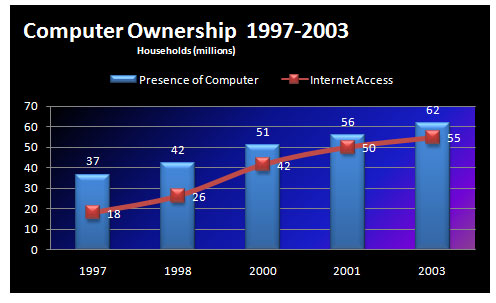
Izbjegavajte otmjeno oblikovanje.
Fancy formatiranje može biti neodoljivo, pokoriti same podatke koje pokušavate prezentirati.
Nadzorna ploča je platforma predstaviti svoj slučaj s podacima. Zašto oblačiti svoje podatke suvišnim formatiranjem kada su sami podaci ono što želite prenijeti?
Ključ za učinkovitu komunikaciju s grafikonima je prezentiranje podataka što je jednostavnije moguće.
Don ' t primijeniti boje pozadine na područje grafikona ili zemljište području. Boje bi općenito trebale biti rezervirane za ključne podatkovne točke u vašem grafikonu.
Don ' t korištenje 3D grafike ili 3D efekte. Nitko ti neće dati Oscara za specijalne efekte. Ništa 3D ne pripada na kontrolnu ploču.
Don ' t primijeniti fantazija učinke kao što su gradijenti, uzorak ispune, sjene, sjaj, mekane rubove i druge formatiranja. Opet, riječ dana je fokus, kao u "Usredotočite se na podatke, a ne na sjajnu, sretnu grafiku."
Don ' t pokušati poboljšati svoje ljestvice s clip art ili slike. Ne poduzimaju ništa za daljnju prezentaciju podataka, a često samo izgledaju neuredno.
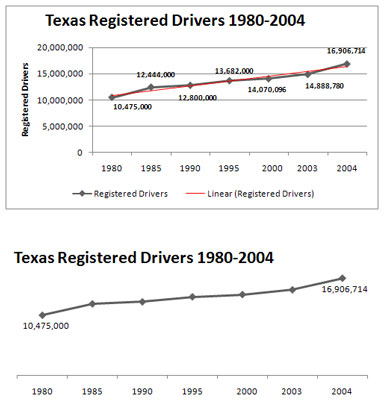
Preskočite nepotrebno smeće u grafikonu.
Grafikoni s previše elemenata grafikona mogu postati zamršeni i teško čitljivi. Uklanjanje nepotrebnih elemenata pojašnjava poruku.
Pionir vizualizacije podataka Edward Tufte uveo je pojam omjera podataka i tinte. Tufteova osnovna ideja je da veliki postotak tinte na grafikonu ili nadzornoj ploči treba biti posvećen podacima. Trebalo bi koristiti vrlo malo tinte za predstavljanje onoga što on naziva smećem grafikona: obruba, rešetkastih linija, linija trenda, oznaka, pozadina i drugih elemenata.
Uklonite rešetke. Mrežne crte (i okomite i horizontalne) gotovo su uvijek nepotrebne.
Uklonite granice. Otkrit ćete da uklanjanje obruba i okvira vašim grafikonima daje čišći izgled i pomaže u izbjegavanju vrtoglavih linija koje dobijete kada postavite mnogo grafikona s obrubom na jednu nadzornu ploču.
Preskočite linije trenda. Rijetko kada linija trenda pruža uvid koji se ne može steći s već ucrtanim podacima ili jednostavnom oznakom.
Izbjegnite preopterećenje oznaka podataka. Ništa ne kaže da trebate prikazati oznaku podataka za svaku vrijednost na grafikonu. U redu je iscrtati podatkovnu točku i ne prikazati njezinu vrijednost. Vidjet ćete da vaše karte imaju veći utjecaj kada prikazujete samo brojeve relevantne za vašu poruku.
Don „ t pokazuju legendu ako don ” t morati. Kada crtate jednu seriju podataka, nema potrebe za prikazom legende grafikona koji zauzima prostor.
Uklonite bilo koju os da doesn ' t dati vrijednost. Svrha osi x – i y je pomoći korisniku da vizualno procijeni i pozicionira vrijednosti koje predstavlja svaka podatkovna točka. Međutim, ako priroda i korisnost grafikona ne zahtijevaju određenu os, trebali biste je ukloniti.
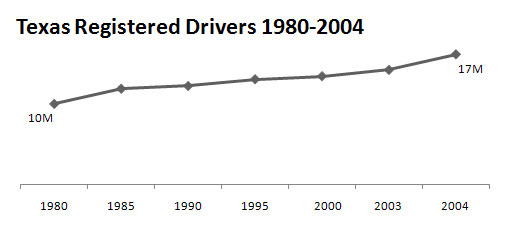
Formatirajte velike brojeve gdje je to moguće.
Formatiranje velikih brojeva u milijune ili tisuće čini jasniji grafikon.
Nikada nije zabavno brojati nule u velikom broju, pogotovo kada buljite u font od 8 točaka. Kada crtate vrlo velike brojeve na grafikonu, razmislite o formatiranju vrijednosti tako da budu skraćene radi lakšeg čitanja.
Formatirajte velike brojeve gdje je to moguće.
Formatiranje velikih brojeva u milijune ili tisuće čini jasniji grafikon.
Nikada nije zabavno brojati nule u velikom broju, pogotovo kada buljite u font od 8 točaka. Kada crtate vrlo velike brojeve na grafikonu, razmislite o formatiranju vrijednosti tako da budu skraćene radi lakšeg čitanja.
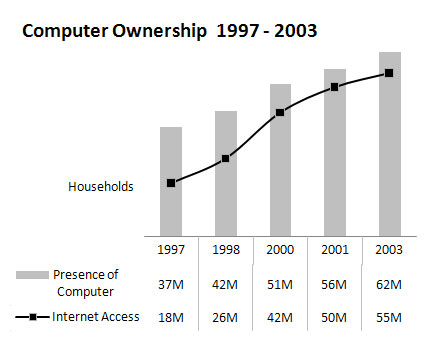
Koristite tablice podataka umjesto oznaka podataka.
Tablice s podacima omogućuju vam da prikažete vrijednosti podataka bez preopterećenja grafikona oznakama podataka.
Ponekad je vrijedno prikazati sve vrijednosti podataka zajedno s ucrtanim podatkovnim točkama. Međutim, oznake podataka mogu preplaviti korisnike neželjenim sadržajem grafikona. Umjesto da koristite oznake podataka, možete priložiti tablicu podataka svom Excel grafikonu. Tablica s podacima omogućuje vam da vidite vrijednosti podataka za svaku ucrtanu podatkovnu točku, ispod grafikona.
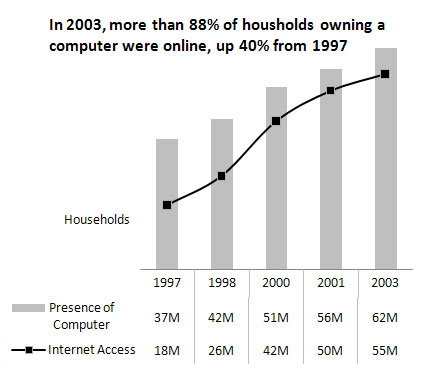
Učinkovito koristite naslove grafikona.
Koristite naslove grafikona da predstavite dodatne slojeve podataka bez zauzimanja dodatnog prostora na nadzornoj ploči.
Naslov grafikona ne mora biti ograničen na jednostavno označavanje i imenovanje. Možete koristiti naslov grafikona za dodavanje dodatnog sloja informacija, predstavljajući analizu izvedenu iz podataka prikazanih u grafikonu.
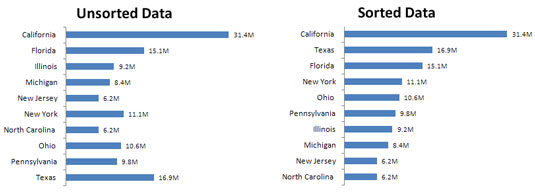
Razvrstajte svoje podatke prije izrade grafikona.
Korištenje razvrstanih podataka u grafikonu poboljšava čitljivost i jasnoću.
Osim ako ne postoji očiti prirodni redoslijed, kao što su dob ili vrijeme, općenito je dobra praksa sortirati podatke prilikom crtanja grafikona. Sortirajte izvorne podatke koji unose vaš grafikon uzlaznim ili silaznim redoslijedom prema vrijednosti podataka.
Razvrstajte svoje podatke prije izrade grafikona.
Korištenje razvrstanih podataka u grafikonu poboljšava čitljivost i jasnoću.
Osim ako ne postoji očiti prirodni redoslijed, kao što su dob ili vrijeme, općenito je dobra praksa sortirati podatke prilikom crtanja grafikona. Sortirajte izvorne podatke koji unose vaš grafikon uzlaznim ili silaznim redoslijedom prema vrijednosti podataka.
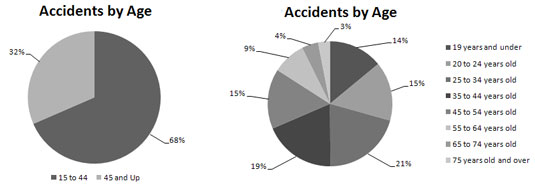
Ograničite upotrebu tortnih grafikona.
Iako se tortni grafikoni dugo smatraju održivom opcijom za izvještavanje o poslovanju, često nisu prikladni za izvješćivanje s nadzorne ploče. Za to postoji nekoliko razloga.
Prvo, obično zauzimaju više prostora od svojih rođaka, linijskih i trakastih grafikona. Naravno, možete ih učiniti malima, ali piksel po piksel, dobivate puno manje novca za vizualizaciju podataka s tortnim grafikonom.
Drugo, tortni grafikoni ne mogu jasno predstavljati više od dvije ili tri kategorije podataka.
Tortni grafikon s lijeve strane dobro vizualno predstavlja dvije kategorije podataka. Lako možete razlikovati dvije kategorije i jasno dobiti osjećaj distribucije za svaku kategoriju. Tortni grafikon s desne strane je druga priča. Kao što možete vidjeti, kada prođete dvije ili tri kategorije, tortni grafikon nije tako učinkovit u prenošenju ispravnog osjećaja postotke distribucije. Kriške su previše slične veličine i oblika za vizualnu usporedbu kategorija.
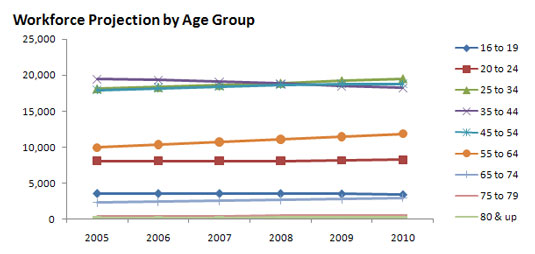
Nemojte se bojati raščlaniti podatke u zasebne grafikone.
Imajte na umu da jedan grafikon može izgubiti svoju učinkovitost ako pokušate ucrtati previše podataka u njega.
Ovaj grafikon ima nekoliko problema. Prvo, podaci su podijeljeni u devet dobnih skupina, što vas prisiljava na korištenje devet redaka. Kada počnete crtati više od tri linije na linijskom grafikonu, vaš grafikon počinje izgledati zbrkano. Drugo, dobne skupine imaju širok raspon vrijednosti podataka. To uzrokuje da skala y- osi grafikona bude toliko raširena da svaki red u biti izgleda kao ravna linija.
Nije uvijek lako znati kako točno prikazati svoje podatke u grafikonu — pogotovo kada su podaci višeslojni i složeni. Umjesto da zbijete svijet u jedan grafikon, odmaknite se i razmislite o tome kako prikazati podatke odvojeno, ali zajedno.
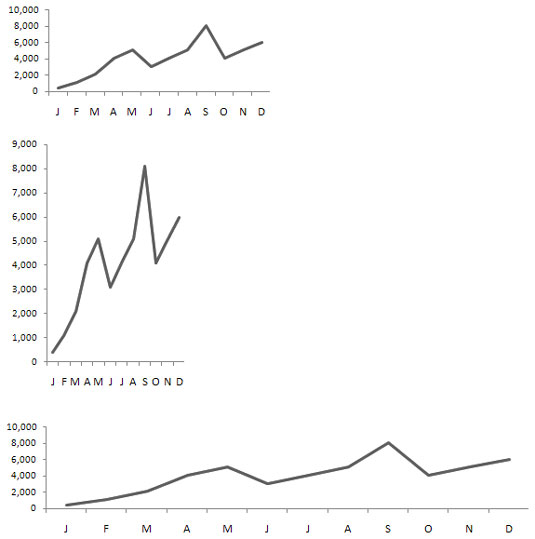
1
Održavajte odgovarajuće omjere stranica.
Što se tiče grafikona, omjer se odnosi na omjer visine i širine. To jest, grafikoni bi trebali održavati odgovarajući omjer visine i širine kako bi integritet grafikona ostao netaknut.
Iskrivljeni omjer stranica može izobličiti vaše grafikone.
Grafikon na vrhu je u odgovarajućem omjeru koji ispravno prikazuje grafikon. Dva donja grafikona prikazuju iste podatke, ali su omjeri stranica ovih grafikona iskrivljeni. Srednji grafikon je previsok, a donji je preširok. To u biti narušava vizualni prikaz, preuveličavajući trend na grafikonu koji je previsok i izravnavajući trend na grafikonu koji je preširok.
Naučite kako postaviti upite u Access bazi podataka uz jednostavne korake i savjete za učinkovito filtriranje i sortiranje podataka.
Tabulatori su oznake položaja u odlomku programa Word 2013 koje određuju kamo će se točka umetanja pomaknuti kada pritisnete tipku Tab. Otkrijte kako prilagoditi tabulatore i optimizirati svoj rad u Wordu.
Word 2010 nudi mnoge načine označavanja i poništavanja odabira teksta. Otkrijte kako koristiti tipkovnicu i miš za odabir blokova. Učinite svoj rad učinkovitijim!
Naučite kako pravilno postaviti uvlaku za odlomak u Wordu 2013 kako biste poboljšali izgled svog dokumenta.
Naučite kako jednostavno otvoriti i zatvoriti svoje Microsoft PowerPoint 2019 prezentacije s našim detaljnim vodičem. Pronađite korisne savjete i trikove!
Saznajte kako crtati jednostavne objekte u PowerPoint 2013 uz ove korisne upute. Uključuje crtanje linija, pravokutnika, krugova i više.
U ovom vodiču vam pokazujemo kako koristiti alat za filtriranje u programu Access 2016 kako biste lako prikazali zapise koji dijele zajedničke vrijednosti. Saznajte više o filtriranju podataka.
Saznajte kako koristiti Excelove funkcije zaokruživanja za prikaz čistih, okruglih brojeva, što može poboljšati čitljivost vaših izvješća.
Zaglavlje ili podnožje koje postavite isto je za svaku stranicu u vašem Word 2013 dokumentu. Otkrijte kako koristiti različita zaglavlja za parne i neparne stranice.
Poboljšajte čitljivost svojih Excel izvješća koristeći prilagođeno oblikovanje brojeva. U ovom članku naučite kako se to radi i koja su najbolja rješenja.








